win7系统桌面数字时钟显示方法
时间:2019-09-28 13:14:20 作者:无名 浏览量:55
小编分享 win7系统 在桌面显示带秒针数字时钟的方法,时钟是我们经常需要用到的,win7系统桌面右下角都会显示日期和时间,桌面右下角时钟虽然可以显示时间,但是看起来比较不华丽,其实我们可以在桌面显示带秒针数字的时钟,随时随地在桌面都可以看到时间,而且拥有多种酷炫的外表,下面小编给大家介绍win7系统在桌面显示带秒针数字时钟的方法。
具体方法如下:
1、操作系统自带时钟显示,除了任务栏通知区域的数字时钟之外,右键点击桌面空白处→小工具;
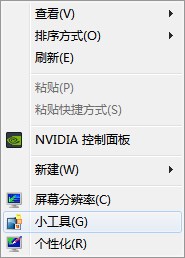
win7系统桌面数字时钟显示方法图一
2、小工具→时钟;
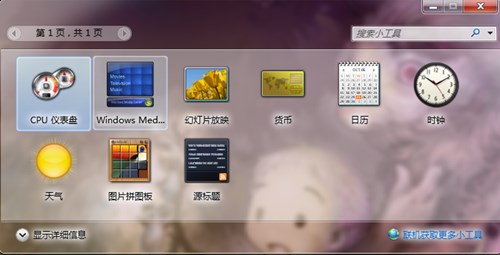
win7系统桌面数字时钟显示方法图二
3、点击时钟就会显示在屏幕的右上角,有人说怎么没有秒针?将鼠标靠上去会有选项菜单;

win7系统桌面数字时钟显示方法图三
4、这里有显示秒针的选项(选中)→确定;
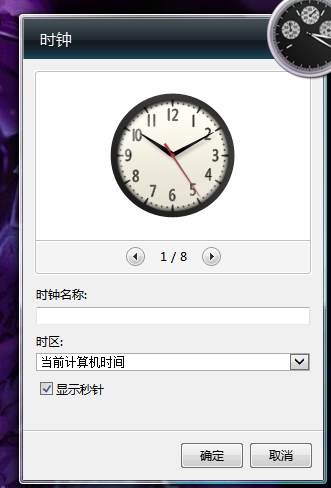
win7系统桌面数字时钟显示方法图四
5、就会有秒针显示了;
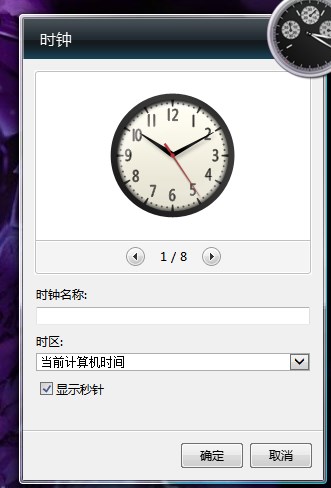
win7系统桌面数字时钟显示方法图五
6、这个款式不喜欢,还可以更换(一共有八款)→右键菜单→选项;
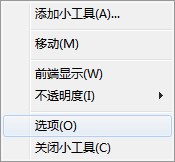
win7系统桌面数字时钟显示方法图六
7、点击左右箭头,时钟就会变换不同的款式。
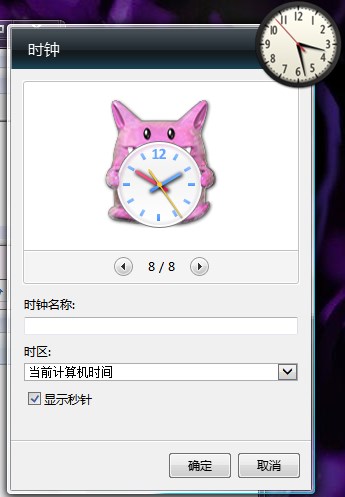
win7系统桌面数字时钟显示方法图七
上述教程内容就是win7系统桌面数字时钟显示方法,感兴趣的用户可以体验设置,让你的windows7系统桌面变得更加酷炫。
相关资讯
Win7教程排行
- Win7双屏复制/双屏扩展设置教程
- Win10和win7哪个吃硬件, 对配置要求高教程
- Windows7操作系统技巧
- 文件分享更简单 自建Win 7家庭网络
- Windows7忘记登陆密码的解决方法
- Win7已经年迈,微软Window 10占据操作系统半...
- 如何在固态硬盘上安装windows7系统
- 中国力量!Windows7自我诊断与修复系统
- windows7网卡自动关闭的解决方法
- 还在为装电脑系统烦恼,win10和win7优缺点在...
最新Win7教程
- win7系统桌面数字时钟显示方法
- Win7系统中磁盘修复检查工具的使用方法以及...
- 如何在固态硬盘上安装windows7系统
- Win10和win7哪个吃硬件, 对配置要求高教程
- 十个能够帮你提高工作效率的傲游功能
- cf全屏设置 win7系统下cf全屏的设置方法
- Win7已经年迈,微软Window 10占据操作系统半...
- Windows8 Windows7双系统安装教程
- Windows7开机加速攻略
- Windows7操作系统技巧
系统教程分类
更多常用电脑软件
更多同类软件专题











